
يعد HTC 10 الجديد واحدًا من أقوى الهواتف الذكية المتوفرة في عام 2016 مع الكثير لتقدمه ، ولكن هذه الخدعة السريعة يمكن أن تجعله أسرع وأفضل. سنوضح للمستخدمين كيفية تسريع HTC 10 في غضون ثوانٍ فقط عن طريق تغيير بعض الإعدادات المخفية.
بفضل التصميم الجديد الجميل والشاشة الكبيرة والمعالج القوي بسرعة وذاكرة الوصول العشوائي (RAM) سعة 4 جيجا بايت ، يمكن لهذا الهاتف أن يفعل كل شيء تقريبًا. هناك عدة طرق لتحسين الأداء من خلال أجهزة الإطلاق الجديدة والبرامج المخصصة والتأصيل والأشياء التقنية الأخرى ، ولكن خدعتنا بسيطة للغاية. في الواقع ، كل ما يتطلبه الأمر هو بعض التغييرات في الإعدادات. لا توجد مهارات خاصة أو معرفة أو تأصيل مطلوب. هذا ليس شيئًا جديدًا ، لكنه شيء لا يعرفه كثير من أصحاب الحسابات العادية.
اقرأ: كيفية إضافة العرض دائمًا إلى HTC 10
يمكن لأي شخص القيام بذلك. سواء كان HTC 10 هو أول هاتف يعمل بنظام Android ، أم أنك خبير محنك في Android. يستغرق أقل من دقيقة واحدة والفرق يمكن أن يكون ملحوظا جدا. سنقوم بتغيير ثلاثة إعدادات ، وفي ما يلي شريط فيديو يعرض الإعدادات ، وأين ، وشرح ما الذي يفعله. يستخدم الفيديو الخاص بنا جهاز Galaxy S4 قديمًا به إصدار قديم من Android الأسهم ، لكن الخطوات متشابهة.
تعمل هذه الخدعة الصغيرة بشكل رائع على HTC 10 ، وبشكل أساسي أي هاتف ذكي يعمل بنظام Android أو جهاز لوحي في هذا الشأن. إنه إعداد تم إخفاؤه في Android لسنوات ، ولا يعلم الكثيرون أنه موجود لأن القائمة مخفية. يتعين علينا تمكين القائمة ، والعثور على الإعدادات ، وتغييرها.
سنبدأ بفتح قائمة مطوري مخفية في الإعدادات ، ثم نغير ثلاثة إعدادات تسرع من تأثيرات الحركة والانتقالات. تلك تأثيرات التكبير والتصغير الجميلة أثناء الانتقال من التطبيق إلى التطبيق. أو أثناء تمرير الأشياء بعيدًا. تبدو لطيفة ، ولكن الأمور بطيئة.
هذه خدعة سهلة يجب على الجميع معرفتها ، وهي ميزة رائعة لمشاركتها مع الأصدقاء والعائلة أيضًا. يمكن أن يساعد حتى الأداء على جهاز قديم ، وتحسين عمر البطارية وأكثر من ذلك. هيا بنا نبدأ.
تعليمات
تتمثل الخطوة الأولى في الوصول إلى خيار مطور مخفي في الإعدادات على HTC 10. إنه ليس مثل الفيديو ، لكن لدينا لقطات أدناه لمساعدة المستخدمين في العثور عليه.
قراءة: كيفية تمكين قائمة خيارات المطور
سيحتاج المالكون إلى البدء عن طريق سحب شريط الإشعارات وتحديد زر الإعدادات على شكل تروس. بمجرد الدخول في الإعدادات ، انتقل إلى آخر لوحة بعنوان "النظام" وحدد "حول". ثم حيث تقول "معلومات البرمجيات" اضغط على ذلك وحدد "أكثر من". التالي نحتاج إلى الضغط على "اكمل العدد" سبعة (7) مرات. سيمكّن هذا قائمة مطور البرامج المخفية من الإعدادات ، حيث نغير بعض الأشياء ونسرع في HTC 10.
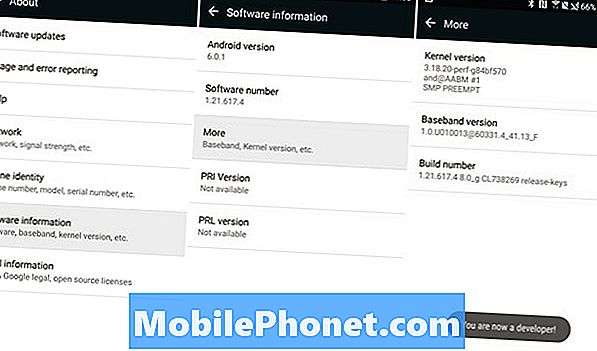
أعلاه صورة لهذه الإعدادات ، حيث توجد ، وما يبدو عليه.بعد النقر على رقم البنية عدة مرات ، سيرى المستخدمون مطالبة ، ثم أخرى بمجرد الانتهاء من ذلك.
تسريع جهازك
مع إلغاء قفل قائمة مطوّري البرامج ، سنحتاج إلى التنقل هناك وتغيير ثلاثة إعدادات سريعة تقريبًا في منتصف الشاشة لتسريع أي جهاز يعمل بنظام Android. اتبع الفيديو أعلاه ، أو لقطات الشاشة أدناه كما نقلتها شركة HTC قليلاً.
انتقل إلى الإعدادات> خيارات المطور> خيارات متقدمة وانتقل لأسفل أكثر قليلاً من منتصف الطريق إلى مقياس الرسوم المتحركة للنافذة, مقياس الرسوم المتحركة الانتقاليةو مدة الرسوم المتحركة. هذه كلها مضبوطة على 1x. تحويل هذه القيم لأعلى (أرقام أعلى) سترى الرسوم المتحركة وانتقالات الشاشة تزداد سرعة ، ونحن نرفضها حتى تصبح الأمور أسرع.
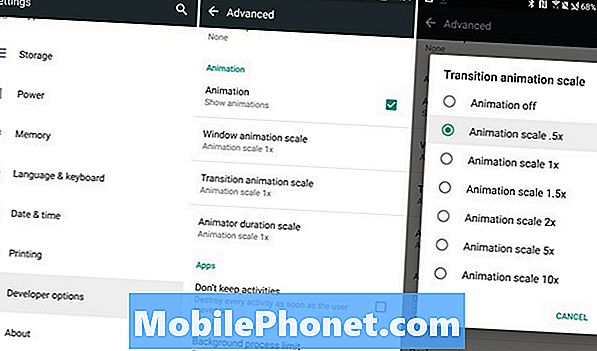
الآن فقط قم بتغيير كل هذه الإعدادات الثلاثة الموضحة أعلاه ومن الفيديو إلى أسفل من 1.0x إلى 0.5x قيمة. الآن عندما يقوم المستخدمون بفتح التطبيقات ، أو السحب عبر الشاشات ، أو القيام بأي شيء ، سيتم تقليل الرسوم المتحركة والتأثيرات إلى النصف ، وبسرعة مضاعفة. سوف يشعر الهاتف على الفور بالسرعة نفسها تقريبًا ، وذلك لأن كل شيء يندفع أو يتدفق أو يفتح بشكل أسرع مع رسوم متحركة أقل جمالا.
قراءة: 10 مثيرة HTC 10 حالات
مع Android 5.1 أو Android 6.0 Marshmallow ، أضافت Google والشركات المصنعة الكثير من الرسوم المتحركة أو التأثيرات إلى فتح التطبيقات أو النوافذ. كل شيء بدءًا من سحب شريط الإشعارات إلى تمرير التطبيقات بعيدًا ليس له سوى القليل من التأثيرات.
يختفي Windows ببطء أثناء تمريره ، وتفتح التطبيقات من زاوية وتوسع لتشمل الشاشة بأكملها بالرسوم المتحركة والتأثيرات التي تبدو جميعها أنيقة ولكنها تستغرق وقتًا إضافيًا وعمر البطارية. تحويل الإعدادات أعلاه إلى 0.5x يجعلها أسرع مرتين ، ويمكن أن توفر حتى عمر البطارية. لن تكون هذه الرسوم المتحركة ملحوظة بشكل ملحوظ ، لكنها لا تزال موجودة.
قد يرغب بعض المستخدمين في إيقاف تشغيلهم تمامًا ، وهو ما يفعله الكثيرون ، وهذا خيار كذلك إذا كنت ترغب في ذلك. لن تؤذي أي شيء ، ولكنها قد لا تشعر بالنعومة والسوائل كما كانت من قبل.
يوصى بأن يقوم المستخدمون بإعادة تشغيل الجهاز بعد تغيير هذه الإعدادات للتأكد من تطبيقه في النظام بأكمله. جربه اليوم واستمتع بـ HTC 10 أسرع. إذا بدا سريعًا ، فقد تعثرت أو لم تعجبك التغييرات البسيطة التي تعود إلى 1x باستخدام نفس الخطوات المذكورة أعلاه. استمتع!


